Tilskjering
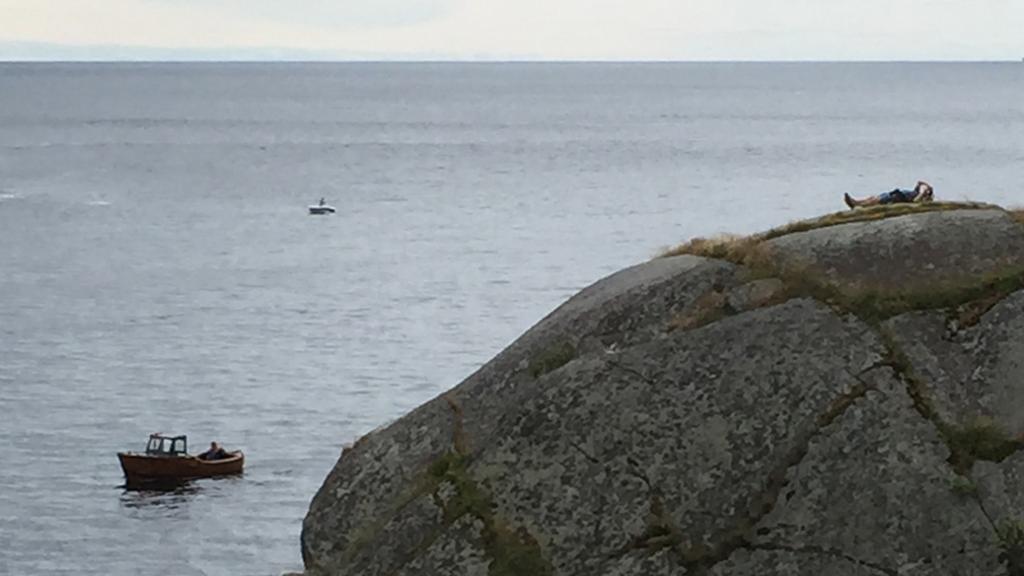
Ovanfor ser du eit HD-utsnitt på skjergardsbiletet. Horisonten er retta opp og biletet tilskore slik at vi klippar bort skumsprøyt i venstrekanten og skipet som stod øvst til høgre.
Det engelske ordet for tilskjering er «crop», og ein finn det vanlegvis i verktøypaletten med eit symbol som ser ut som ei ramme som blir trekt saman.
Når vi startar biletbehandlinga, lagrar vi alltid fila i eit arbeidsformat først. Bruk gjerne Photoshop eller pixlr.com/editor/ og gjer denne øvinga sjølv.
For å nytte verktøyet kan ein dra over det området ein ønskjer å behalde, men ein kan også setje ei rekkje innstillingar. «Proporsjonalitet» eller «oppløysing» er nyttige innstillingar. Skal ein klippe dette biletet for å ha det som bakgrunn i ein HD-film, kan ein setje pikselverdien (1080 x 1920) direkte. Ver merksam på at du ikkje bør setje ein høgare pikselverdi enn biletet har frå før.

- Vi går til pixlr.com/editor/
- Vi vel «opne frå url-adresse» og limer inn denne adressa: http://goo.gl/eYqKwC
- Sidan pixlr.com ikkje kan skjere til og rotere samstundes, tek vi først roteringa. I menyen vel vi Rediger > Fri transformering og klikkar og dreg litt utanfor øvste høgare hjørne for å rette opp horisonten.
- Vi vel tilskjeringsverktøy.
- I nedtrekksmenyen øvst til venstre vel vi «utdatastorleik» i staden for «ingen restriksjonar».
- Vi skriv inn verdiane 1920 i breidde og 1080 i høgde.
- Vi justerer utsnittet ved å klikke og dra i ramma.
- Vi trykkjer «enter» eller dobbeltklikkar for å godta valet.
Alternativ tilskjering: Om du vel «høgde/breiddeforhold» i staden for «utdatastorleik», kan du velje å lage eit kvadratisk utsnitt frå biletet.